Come creare un canale YouTube
Pubblicato: 2022-02-13Vuoi creare un canale YouTube con il nome dell'account personale o del brand in meno di 2 minuti?
Allora questo articolo è il canale giusto per te. Basta leggere questo articolo. Quindi puoi creare il tuo canale personale YouTube o il canale dell'account del brand in meno di 2 minuti.
Che cos'è il canale YouTube?
Il canale YouTube è il canale perfetto per elevare te stesso o la tua attività. Perché miliardi di utenti in tutto il mondo guardano i video di YouTube ogni giorno. Quindi, è la piattaforma e l'opportunità più grandi per te. Quindi, devi creare un canale YouTube.
Quali sono i tipi o i canali YouTube?
Puoi creare tutti i canali YouTube che desideri. Ma qui puoi creare fondamentalmente due tipi di canali. Quelli sono.
- Canale personale di YouTube e
- Canale YouTube Business con un account del brand.
1. Canale personale di YouTube
Puoi creare un canale YouTube con il tuo account Google e la tua immagine. Questo canale è chiamato Il tuo canale personale su YouTube. Questo canale è completamente per il tuo personale.
2. Canale YouTube Business con un account del marchio
Supponiamo di voler elevare la tua attività. Quindi devi creare un canale YouTube con un nome di account del marchio.
Ti potrebbe piacere: 3 metodi per aggiungere o pubblicare o caricare video su YouTube
Come creare un canale YouTube
Ora esaminiamo questo articolo per creare un canale YouTube con un nome di account Google personale o un nome di account di marca in meno di 2 minuti.
1. Come creare un canale personale YouTube
Segui i semplici passaggi seguenti per creare il tuo canale personale YouTube in meno di 2 minuti.
Passaggio 1: Innanzitutto, devi accedere a YouTube tramite un browser sul tuo computer o smartphone (Android o iOS).
Passaggio 2: quindi, in alto a destra, fai clic sull'icona del tuo account. Quindi fare clic sull'opzione Crea un canale .
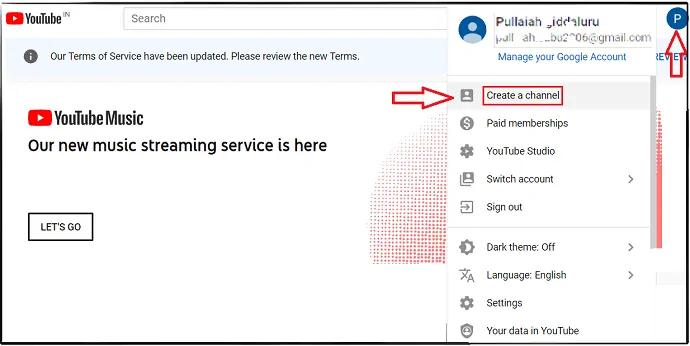
Passaggio 3: quindi, fai clic sul pulsante INIZIA .
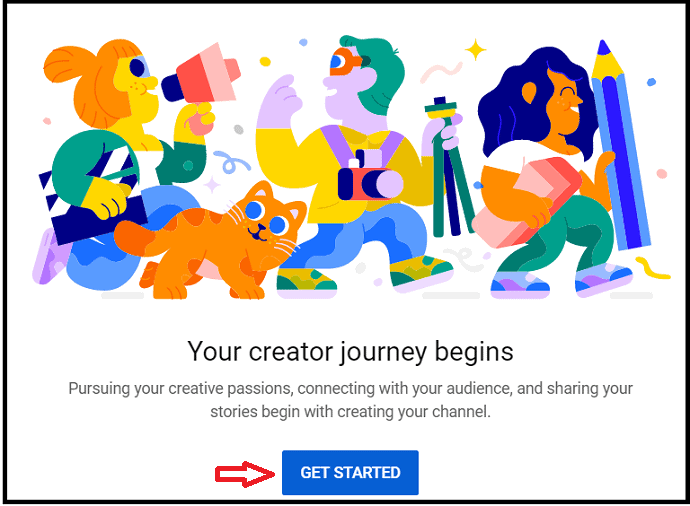
Step4: Successivamente, puoi visualizzare due opzioni per creare un canale YouTube.
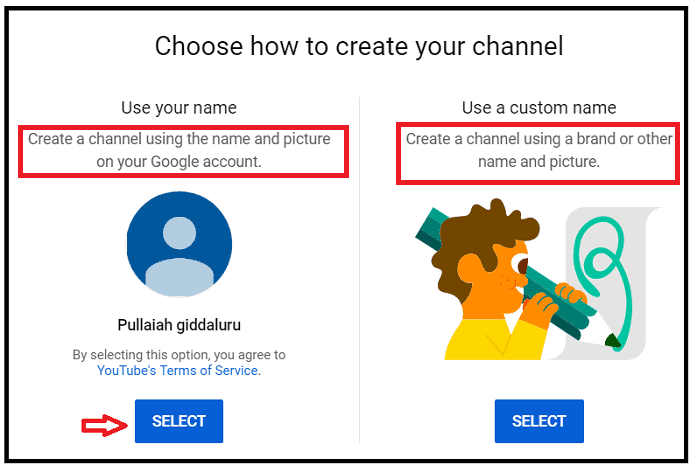
- La prima opzione è " Crea un canale utilizzando il nome e l'immagine del tuo account Google". Questo canale è chiamato Canale personale di YouTube . Qui vuoi creare un canale YouTube personale, quindi fai clic sul pulsante SELEZIONA sotto questa opzione.
- La seconda opzione è " Crea un canale utilizzando un marchio o un altro nome e immagine ". Fai clic sul pulsante SELEZIONA sotto questa opzione, se desideri creare un canale YouTube con un marchio o altro.
Setp5: Quindi, fai clic su UPLOAD PICTURE per caricare la tua immagine.
Passaggio 6: quindi, descrivi il tuo canale. Quindi gli spettatori possono conoscere il tema del tuo canale. Inoltre, questa descrizione può essere visualizzata nei risultati di ricerca e in altri luoghi.
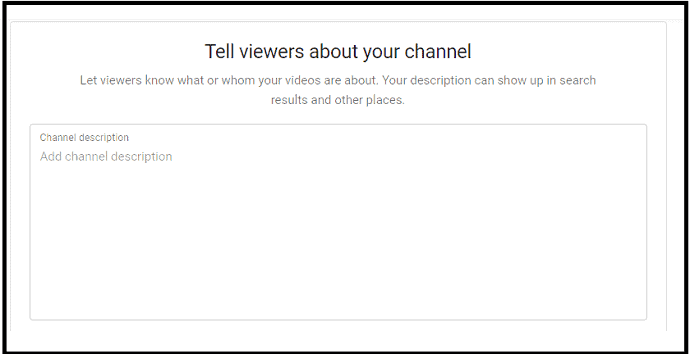
Passaggio 7: inoltre, puoi aggiungere collegamenti a:
- Sito web,
- Pagina Facebook,
- Pagina Instagram,
- Pagina Twitter.
In modo che gli spettatori possano rimanere in contatto con te e i tuoi ultimi video.
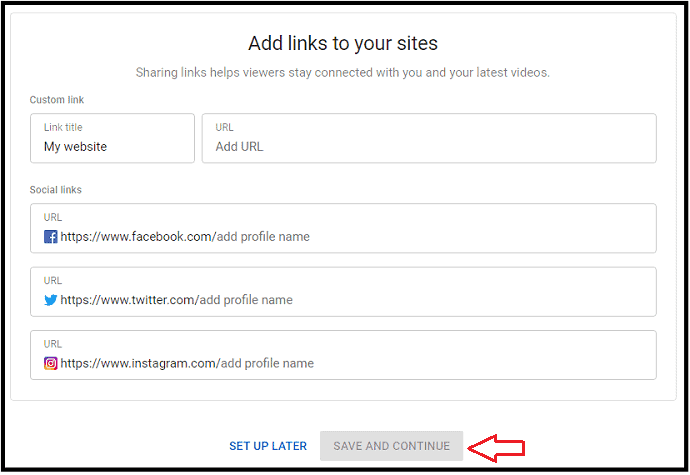
Passaggio 8: quindi, fai clic sul pulsante SALVA E CONTINUA .
Passaggio 9: Successivamente, si apre il canale creato. Qui puoi visualizzare alcune altre opzioni come:
- CANALE PERSONALIZZATO
- Puoi utilizzare questa opzione se desideri comunque personalizzare il tuo canale.
- CARICA VIDEO
- Puoi utilizzare questa opzione per caricare video sul tuo canale.
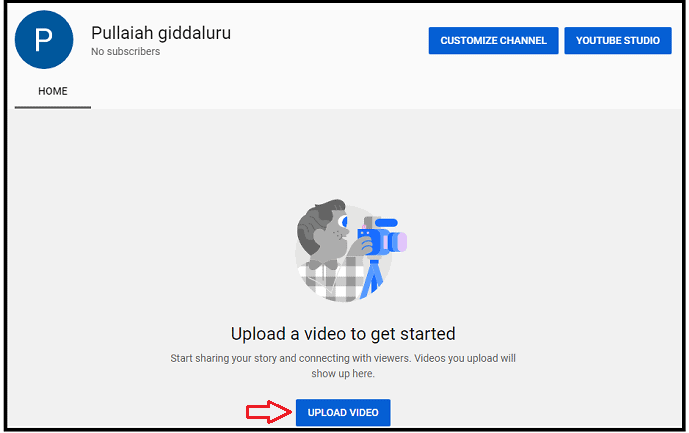
Questo è tutto! Ora hai creato il tuo canale personale su YouTube utilizzando il nome e l'immagine del tuo account Google.
Consigliato: come comprimere file video per YouTube, Facebook, WhatsApp
2. Come avviare un canale commerciale YouTube utilizzando il marchio o un altro nome
Passaggio 1: per prima cosa, accedi a YouTube utilizzando un browser sul tuo computer o smartphone.
Passaggio 2: quindi, fare clic su questo collegamento per accedere all'elenco dei canali.
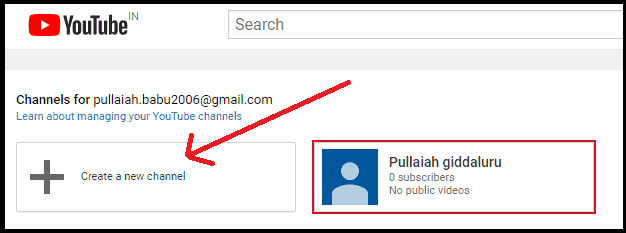
Passaggio 3: quindi, fai clic su Crea un nuovo canale .
Passaggio 4: Successivamente, compila il campo Nome account del marchio con un nome del marchio adatto come Consigli di bellezza o un altro nome.
Ricorda che il nome di questo account del brand deve essere diverso dal tuo nome personale nel tuo account Google. Cioè, il nome di questo account del marchio non deve corrispondere al tuo nome personale nel tuo account Google.
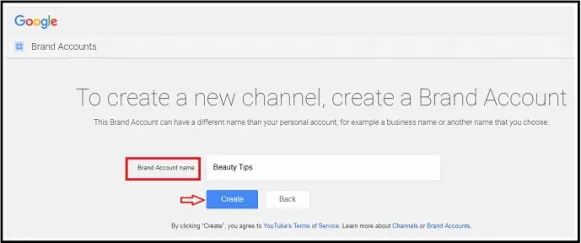
Passaggio 5: quindi, fai clic sul pulsante Crea . Quindi viene creato il tuo canale YouTube con il nome dell'account del marchio Beauty Tips .
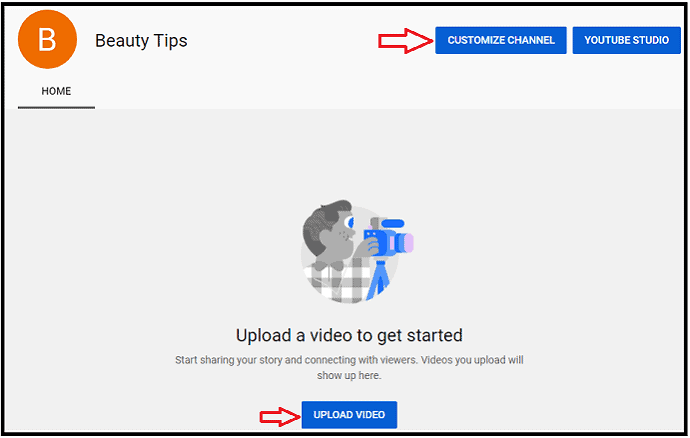
Passaggio 6: ora puoi visualizzare le opzioni sul canale del tuo account con marchio come PERSONALIZZA CANALE, YOUTUBE STUDIO e CARICA VIDEO .

Passaggio 7: quindi, fai clic sul pulsante PERSONALIZZA CANALE . Quindi puoi visualizzare varie opzioni per personalizzare il tuo canale.
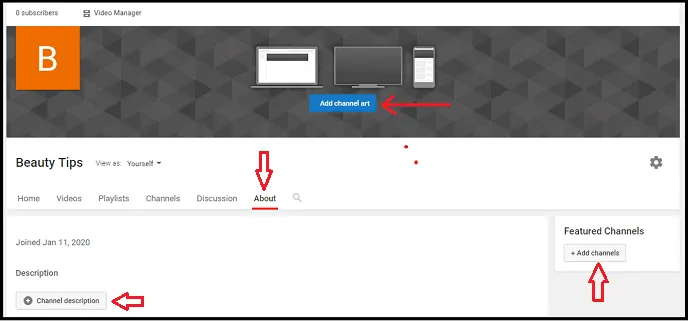
Passaggio 8: fai clic sul pulsante Aggiungi grafica del canale per aggiungere immagini al tuo canale aziendale. Quindi, fai clic sul pulsante Informazioni per descrivere il tuo canale. Inoltre, puoi aggiungere la tua email aziendale. E collegamenti come l'URL del tuo sito Web, la pagina Facebook, la pagina Twitter e la pagina Instagram. In modo che i tuoi utenti rimangano in contatto con te e con i tuoi ultimi video.
Step9: Allo stesso modo, puoi personalizzare il tuo canale Branded Name con altre opzioni come Canali e altro.
Come aggiungere o rimuovere gestori sul canale YouTube del tuo account del marchio
- Dopo aver creato un canale dell'account del brand YouTube, puoi consentire a più persone di gestire questo canale.
- Inoltre, queste persone non avranno bisogno di un nome utente e una password separati per gestire il tuo canale YouTube con un account del brand.
- Ora segui i semplici passaggi seguenti per aggiungere o rimuovere gestori sul tuo canale YouTube dell'account del brand.
1. Come faccio ad aggiungere gestori al canale del mio account del brand YouTube?
Videotutorial
Abbiamo fornito questo articolo sotto forma di tutorial video per comodità del nostro lettore. Se sei interessato a leggere, puoi saltare il video e iniziare a leggere.
Passaggio 1: accedi a YouTube come proprietario dell'account del brand.
Passaggio 2: quindi, fai clic sull'icona del tuo account in alto a destra. Quindi fare clic su Cambia account .
Passaggio 3: quindi, fai clic sul canale del tuo account del marchio . E poi su Impostazioni . Quindi si apre il canale del tuo account del marchio.
Passaggio 4: quindi, fai clic su Aggiungi o rimuovi gestori .
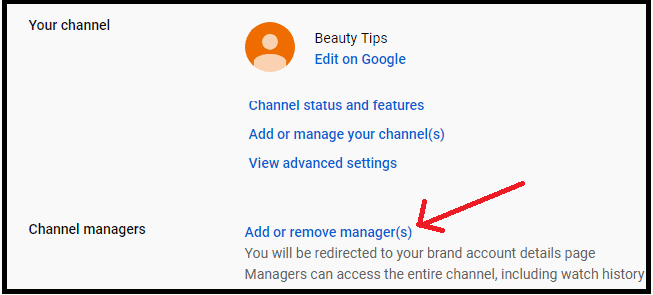
Passaggio 5: Successivamente, si apre la pagina dei dettagli del tuo account del marchio. Quindi in questa pagina clicca sul pulsante GESTISCI AUTORIZZAZIONI .
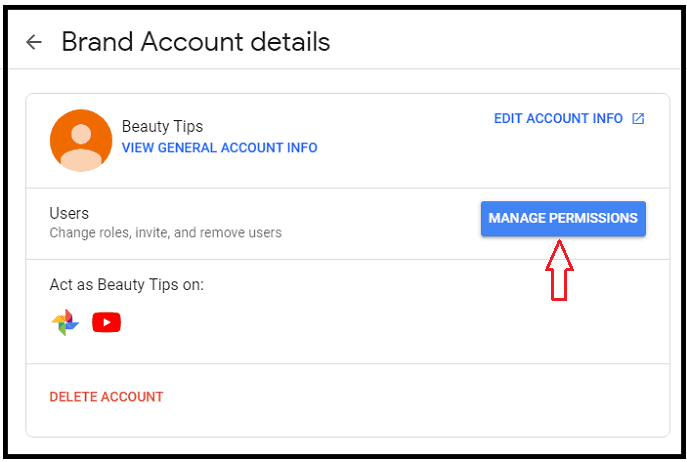
Passaggio 6: quindi, fai clic sul simbolo più in alto a destra.
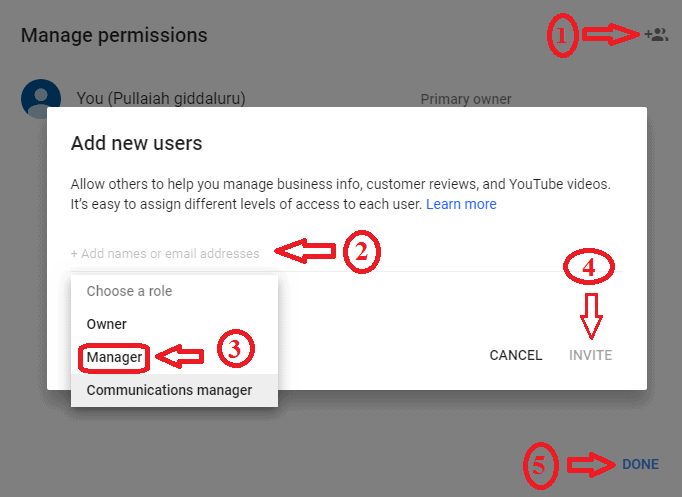
Passaggio 7: quindi, digita gli indirizzi e-mail delle persone. Quindi fare clic sull'opzione Scegli un ruolo . E seleziona il ruolo come Manager.
Passaggio 8: quindi, fai clic sul pulsante INVITA . E poi sul pulsante FATTO .
2. Come faccio a rimuovere i gestori dal canale del mio account del brand YouTube?
Supponiamo che se desideri rimuovere qualsiasi gestore in futuro, vai al passaggio 5. E fai clic sul pulsante GESTISCI AUTORIZZAZIONE . Quindi visualizza l'elenco dei gestori. Lì puoi fare clic sul segno X per rimuovere qualsiasi gestore.
3. Come si trasferisce la proprietà di un account del marchio?
- Supponiamo che tu voglia trasferire la proprietà del tuo account del marchio a qualcuno. Quindi vai di nuovo al passaggio 5. E fai clic sul pulsante GESTISCI AUTORIZZAZIONE . Quindi visualizza l'elenco dei gestori.
- Quindi, fai clic sulla freccia giù accanto alla persona di cui desideri trasferire la proprietà. Quindi su Primaria e Trasferimento .
- E più tardi se non vuoi che questa persona sia il proprietario principale. Quindi puoi cambiare il ruolo di questa persona.
Questo è tutto! Ora hai imparato come aggiungere ed eliminare persone sul canale del tuo account del brand YouTube. E ora puoi sapere come gestire il tuo canale YouTube del Brand Account.
Conclusione
Questo articolo ti aiuta sicuramente a creare il tuo canale personale YouTube e il canale dell'account del brand YouTube in meno di 2 minuti. E ora puoi facilmente aggiungere o rimuovere gestori sul canale del tuo account del brand YouTube. Inoltre, hai acquisito una conoscenza completa per personalizzare facilmente i tuoi canali.
- Leggi Avanti: I 5 migliori software di editing video per YouTube
- 3 semplici modi per scaricare l'audio dal video di YouTube
Confermo che questo articolo fornisce una guida completa per creare un canale YouTube in meno di 2 minuti. Se ti piace questo articolo, condividilo e segui whatvwant su Facebook, Twitter e YouTube per ulteriori suggerimenti.
Canale YouTube – Domande frequenti
Hai bisogno di creare un canale YouTube per caricare video?
Sì. Innanzitutto, devi creare un canale YouTube. Quindi puoi caricare video su YouTube.
Hai bisogno di un account per creare un canale YouTube?
Sì. Hai bisogno di un account Google per creare il tuo canale YouTube.
Il nome del canale dell'account del brand YouTube è diverso dal nome del canale personale?
Sì. Il nome del tuo account del brand YouTube deve essere diverso dal nome del tuo account Google personale.
Come si avvia il proprio canale YouTube?
Puoi creare e avviare il tuo canale YouTube in meno di 2 minuti. Per i dettagli, esaminiamo questo articolo.
Che cos'è un account di marca su YouTube?
Un account del marchio è un account perfetto progettato esclusivamente per il tuo marchio. E il nome dell'account del marchio deve essere diverso dal nome dell'account Google personale.
